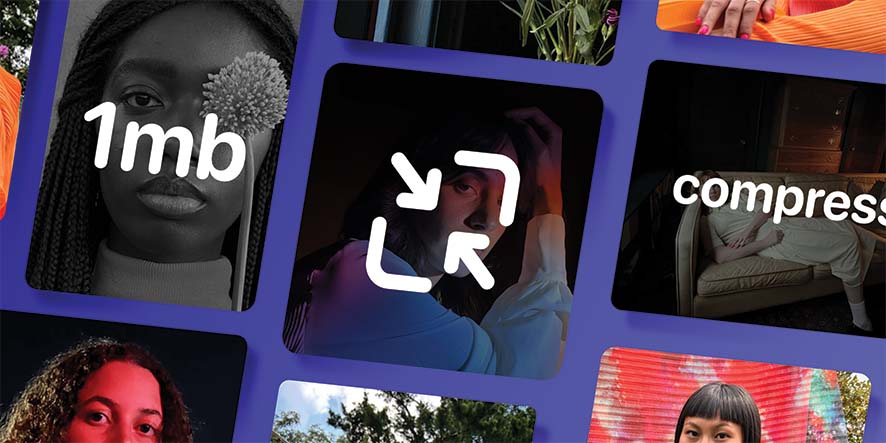در این مطلب از فراسیب قصد داریم تا نحوه بهینهسازی تصاویر و کم کردن حجم عکس در آیفون و مک را مرور کنیم. با ما همراه باشید.
همزمان با بهبود و پیشرفت سنسورهای دوربین در گوشیهای هوشمند، حجم تصاویر خروجی آنها نیز به همان نسبت افزایش پیدا میکند. به لطف این افزایش حجم عکسها، به اشتراک گذاری آنها با دیگران سختتر شده و به اینترنت پرسرعت و صبر و تحمل بیشتری نیاز دارد.
اما خوشبختانه راهها و روشهایی برای کاهش حجم عکس در ایفون وجود دارد که با استفاده از آنها میتوانید تا حد زیادی بر این معضل غلبه کنید. در حقیقت هر دو سیستم عامل آي او اس و مک او اس میزبان قابلیتهایی در این زمینه هستند که شدیدا به کمک شما میآیند.
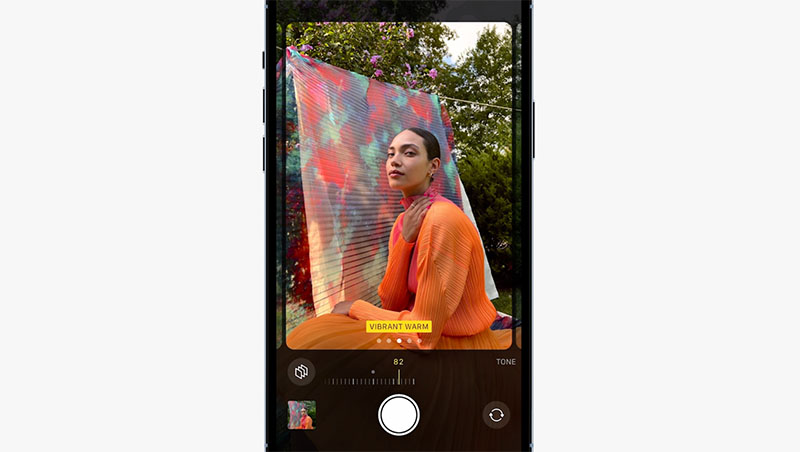
كوچك كردن سايز عكس در ايفون
هر زمان که تصور کردید یک عکس از حجم بالایی برخوردار است، میتوانید به راحتی ابعاد و حجم آن را کاهش داده و به راحتی آن را با دوستان خود به اشتراک بگذارید. همچنین از این طریق، فضای کمتری توسط این عکسها روی دستگاه گرفته میشود.
همچنین پیشنهاد میشود که مقاله آموزش ایجاد فضای خالی در iPhone را نیز در فراسیب مطالعه بفرمایید.
چگونه حجم عکس را در ایفون کم کنیم؟
تغییر سایز تصویری که توسط دوربین iPhone گرفته شده، بسیار ساده است. در ادامه به دو روش مختلف برای کم کردن حجم عکس در ایفون اشاره خواهیم کرد که به کمک آن میتوانید تصویر خروجی را با کاهش حجم روبرو کنید. در روش اول از یکی از ویژگیهای داخلی سیستم عامل آی او اس استفاده میکنیم و روش دوم به استفاده از یک اپلیکیشن سوم شخص اختصاص پیدا خواهد کرد.

بهینه سازی تصاویر در آیفون
تغییر فرمت تصویر خروجی برای کم کردن حجم عکس در ایفون
با انجام تغییرات ساده در ساختار اپلیکیشن دوربین در سیستم عامل آی او اس میتوانید به راحتی به کاهش حجم عکس در ایفون بپردازید. آیفونها به صورت پیش فرض از فرمت HEIC که مخفف عبارت High-Efficiency Image Container است استفاده میکنند و به عنوان جایگزین اپل برای فرمت JPEG به حساب میآید.
با استفاده از این فرمت، تصاویر خروجی دوربین این گوشی هوشمند با کیفیت بسیار بالایی همراه خواهد بود که در مقایسه با عکسهای با فرمت JPEG از سایز کمتری نیز برخوردار هستند. برای فعال کردن این ویژگی، باید مراحل زیر را طی کنید:
- وارد اپلیکیشن Settings آیفون شوید.
- صفحه را به سمت پایین هدایت کرده و وارد منوی Camera شوید.
- روی Formats ضربه زده و در صفحه جدید مانند تصویر زیر، High Efficiency را انتخاب کنید.
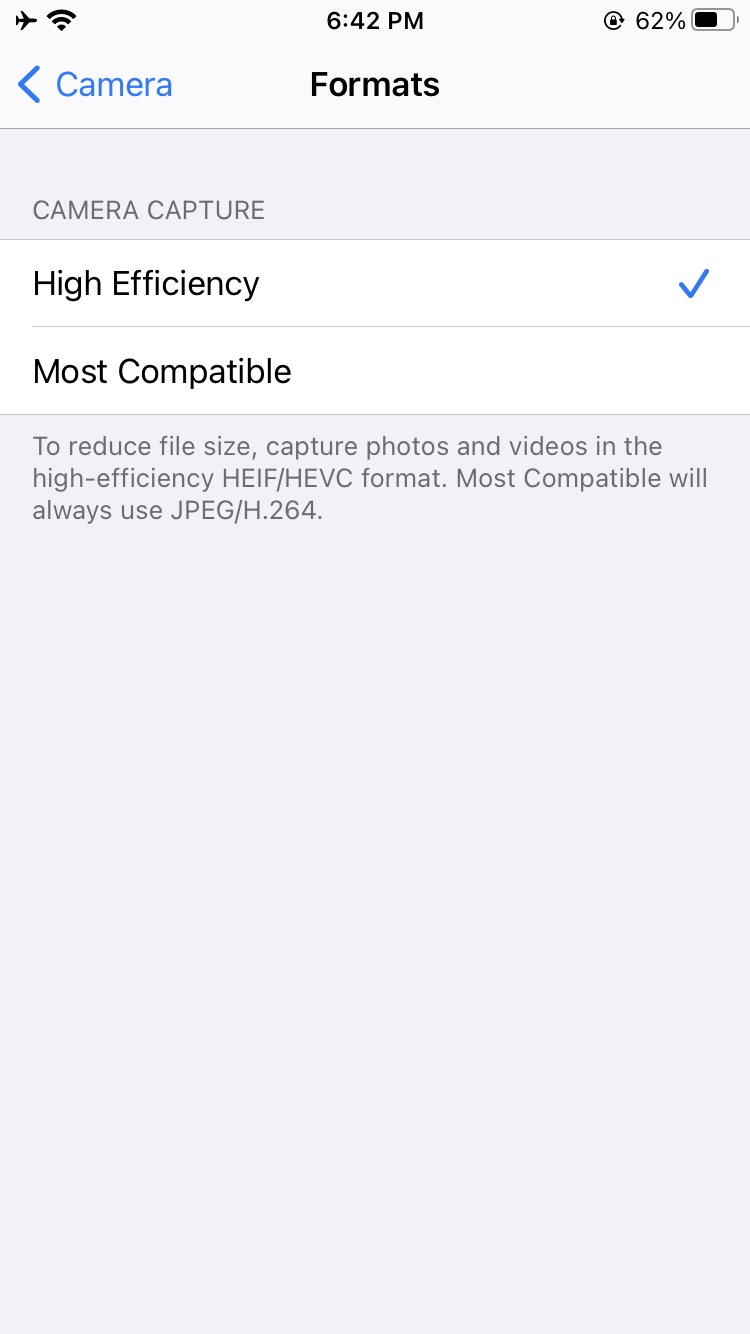
منوی Formats در آی او اس
از این پس تصاویر گرفته شده توسط دوربین آیفون با حجم و سایز کمتری همراه بوده و میتوانید آنها را به راحتی با دیگران به اشتراک بگذارید.
استفاده از اپلیکیشن Photos برای كوچك كردن سايز عكس در ايفون
برای کاهش حجم تعداد زیادی از تصاویر گرفته شده، میتوانید از اپلیکیشن Compress Photos & Pictures استفاده کنید. این اپلیکیشن به صورت رایگان روی اپ استور قابل دانلود بوده و مراحل کار با آن نیز به صورت زیر است:
- اپلیکیشن Compress Photos & Pictures را روی آیفون باز کنید.
- اجازه دسترسی به تصاویر را به اپلیکیشن داده و سپس روی Select Photos to Compress ضربه بزنید.
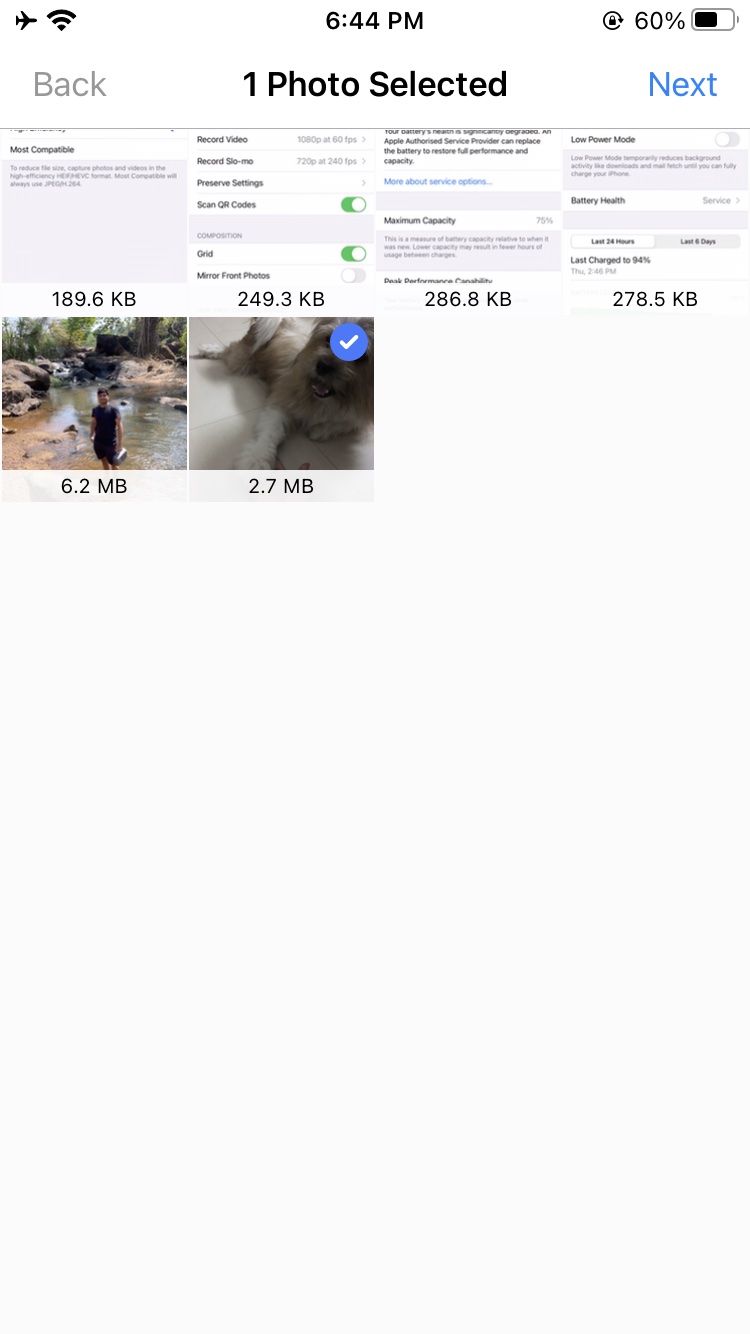
چگونه حجم عکس را در ایفون کم کنیم
- تصاویر دلخواه خود را برای کاهش حجم و بهینه سازی انتخاب کنید.
- روی Next ضربه بزنید تا به مرحله انتخاب کیفیت و ابعاد تصویر دلخواه وارد شوید.
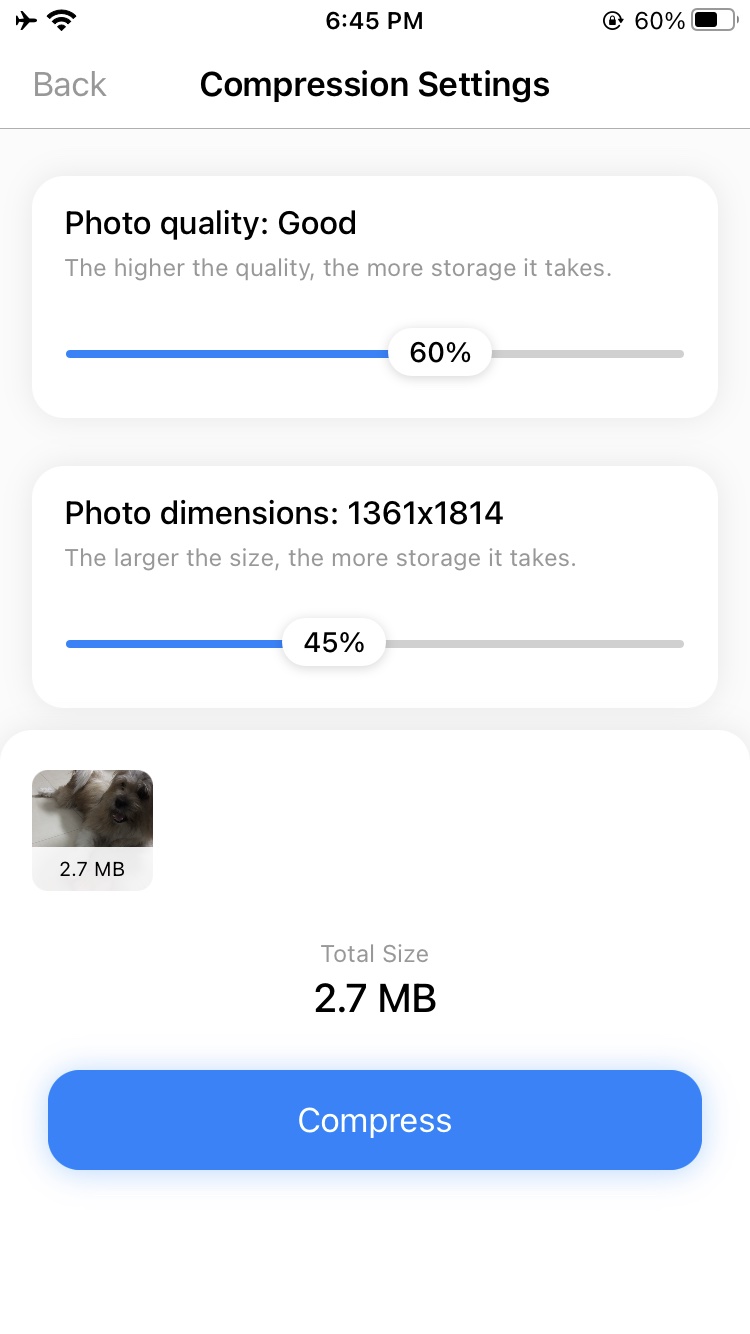
تنظیمات کیفیت و سایز عکس خروجی
- در نهایت با ضربه زدن روی دکمه آبی رنگ Compress میتوانید عملیات کم کردن حجم عکس در ایفون و بهینه سازی تصاویر را آغاز کنید.
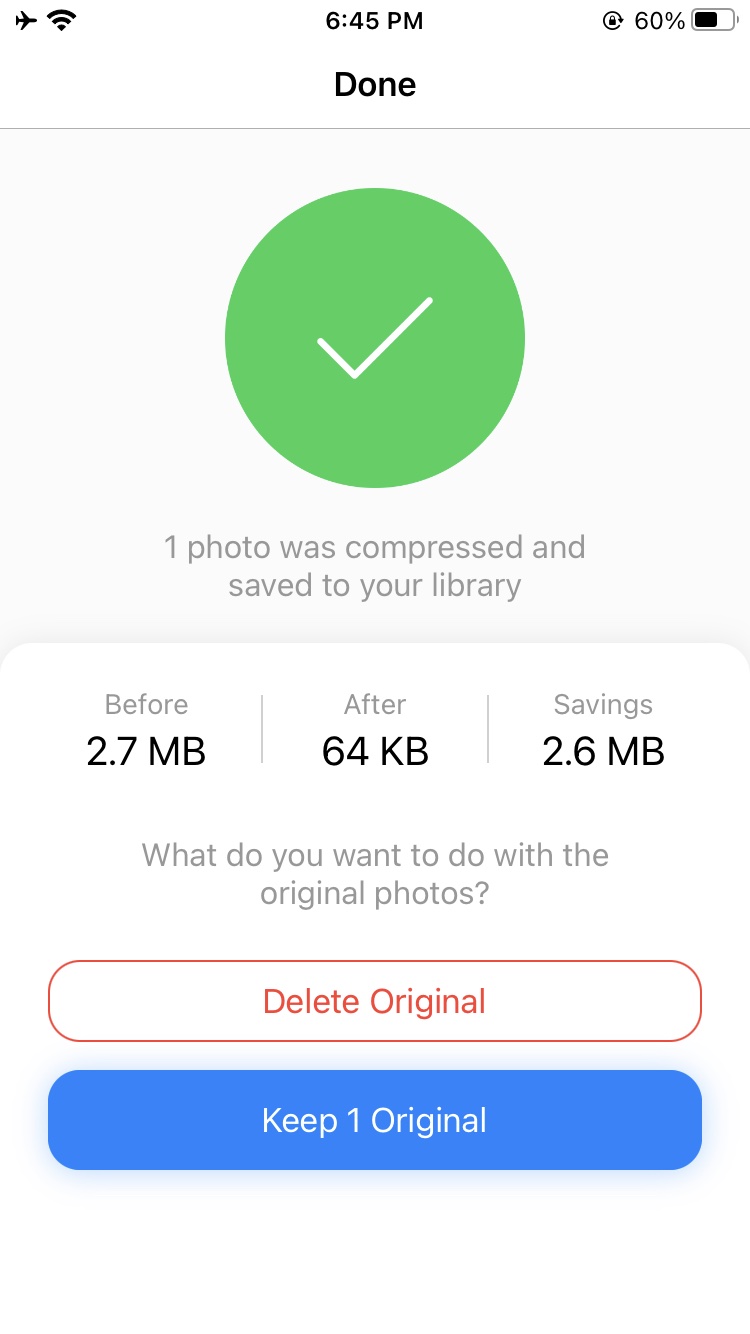
پایان عملیات بهینه سازی تصاویر در آیفون
بعد از اتمام روند فشرده کردن عكس در ايفون قادر خواهید تا تصاویر اصلی را همچنان نگه داشته یا آنها را با فشردن دکمه Delete Original (در تصویر بالا) از روی گوشی حذف کنید. تصاویری که با حجم کمتر تولید شده، در اپلیکیشن Photos ذخیره شده و در دسترس خواهند بود.
ارسال تصاویر در واتساپ یا سایر اپلیکیشنها به خودتان
یکی دیگر از راههای کم کردن حجم عکس در ایفون، ارسال آنها به خودتان در پیامرسانهایی مانند WhatsApp یا Telegram است. این نرمافزارها به صورت پیش فرض حجم تصاویر و ابعاد آنها را کاهش میدهند و به این ترتیب با سرعت بیشتری ارسال میشوند.
البته بد نیست بدانید که تصاویر ارسال شده نسبت به نسخه اصلی با کیفیت کمتری همراه خواهند بود. لذا توصیه میکنیم که از دو روش قبل برای انجام این کار استفاده کنید.
آموزش بهینه سازی و کاهش حجم عکس در مک او اس
اگر تصاویر خود را از آیفون به مک انتقال دادهاید، میتوانید از سیستم کاهش سایز در این پلتفرم استفاده کنید. برای انجام این کار،مراحل زیر را طی کنید:
- تصویر مورد نظر را در اپلیکیشن Preview مک باز کنید. (اپلیکیشن پیشفرض اجرای تصاویر در مک)
- روی منوی File کلیک کرده و از پنجره باز شده، گزینه Export را انتخاب کنید.
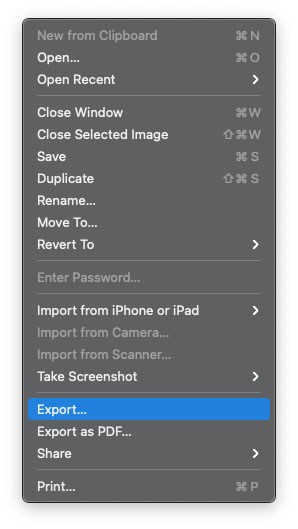
منوی File در نرم افزار Preview
- با انجام این کار یک پنجره جدید باز خواهد شد که امکان تغییر فرمت، نام، کیفیت و مواردی از این قبیل را در اختیار شما قرار میدهد. گزینه JPEG را انتخاب و کیفیت تصویر را تا رسیدن به حجم مورد نظر پایین آورید.
- در نهایت یک محل دلخواه را برای ذخیره تصویر جدید انتخاب کنید.
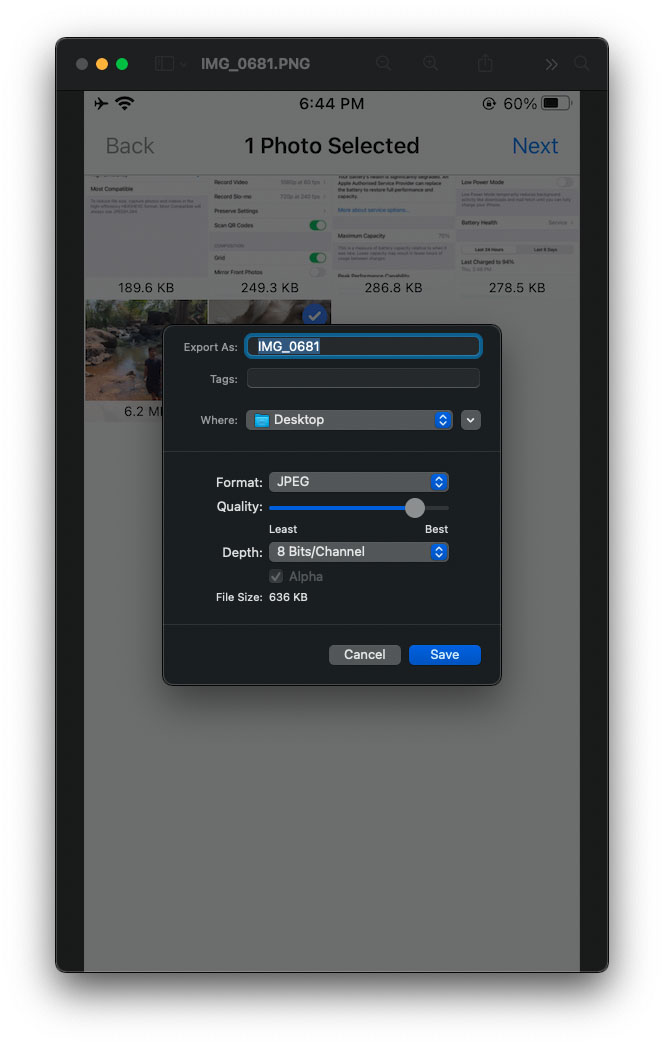
پنجره تغییر مشخصات تصویر در macOS
به همین راحتی شما توانستهاید حجم و سایز تصویر دلخواه را پایین آورده و به این ترتیب میتوانید آن را به راحتی با دیگران به اشتراک بگذارید.
جمع بندی
بیشک کاهش حجم و فشرده کردن عكس در ايفون با افت کیفیت نیز همراه است. اگر عکس یا تصویری دارید که کیفیت بالا یا جزئیاتش بسیار با اهمیت است، از كوچك كردن سايز عكس در ايفون خود صرف نظر کنید. در روش اول که فرمت تصویربرداری را HEIC تنظیم کردیم، مشکل اجرا شدن تصاویر در پلتفرمهای دیگر نیز مطرح خواهد شد. پس اگر از گوشی خود برای تولید محتوا استفاده میکنید، فرمت را بر روی JPEG قرار دهید تا برای ادیت و کارهای جانبی دیگر، به مشکل نخورید.
در ضمن در مطلبی مشابه به بررسی نحوه کاهش حجم ویدیو در آیفون و مک پرداختیم که میتواند برایتان مفید باشد.